Ako preinštalovať systém Windows 8 na notebooku
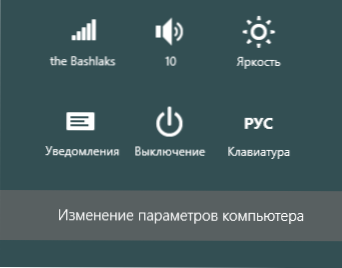
- 4283
- 84
- Zoltán Maslo
V prvom rade si všimnem, že tento článok pre tých, ktorí už majú operačný systém systému Windows 8 na notebooku. Našťastie je to celkom jednoduché to urobiť - nemali by ste volať žiadneho špecialistu doma. Uistite sa, že to zvládnete sami. Mimochodom, bezprostredne po preinštalovaní systému Windows odporúčam použiť túto inštrukciu: Vytváranie používateľských obrázkov obrázkov Windows 8 Obnova obrázkov.
Reinštalovanie systému Windows 8, ak je OS načítaný
Poznámka: Najprv odporúčam udržiavať všetky dôležité údaje pre externé médiá, počas preinštalovania ich môžu byť odstránené.
Za predpokladu, že Windows 8 na notebooku je možné spustiť a nie sú k dispozícii žiadne vážne chyby, pretože prenosný počítač sa okamžite vypne alebo sa deje niečo iné, čo nie je možné nainštalovať Windows 8 na notebooku, postupujte podľa nasledujúcich krokov:
- Otvorte „Wonder -panel“ (So -Called Panel na pravej strane v systéme Windows 8), stlačte ikonu „Parametre“ a potom -„Zmena parametrov počítača“ (umiestnené v dolnej časti panela).
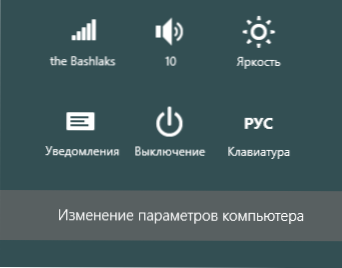
- Vyberte položku ponuky „Aktualizácia a obnovenie“
- Vyberte „Obnovenie“
- V položke „Odstraňovanie všetkých údajov a preinštalovanie systému Windows„ Kliknite na tlačidlo „Spustiť“
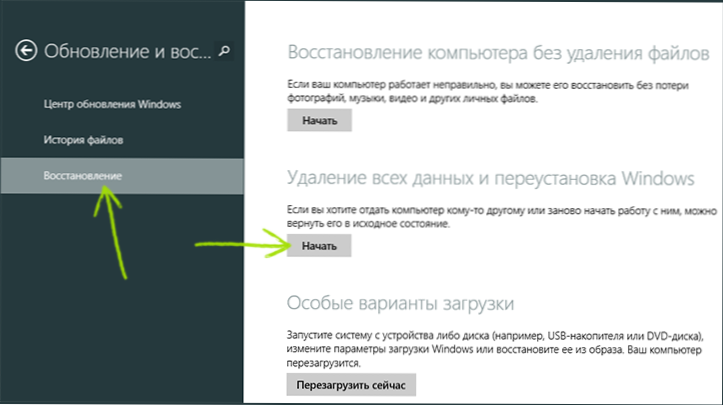
Windows 8 sa začne obnovovať (postupujte podľa pokynov, ktoré sa objavia v tomto procese), v dôsledku toho budú všetky údaje používateľa na notebooku odstránené a prídu do továrenského stavu s Pure Windows 8 so všetkými ovládačmi a programami so všetkými ovládačmi a programami od výrobcu vášho počítača.
Ak sa Windows 8 nenačíta a opísanú metódu preinštaluje, nie je možné
V takom prípade by ste mali nainštalovať operačný systém, mali by ste použiť nástroj na obnovenie, ktorý je prítomný na všetkých moderných notebookoch a nevyžaduje pracovný operačný systém. Jedinou nevyhnutnou vecou je pravidelne pracujúci pevný disk, ktorý by ste po zakúpení notebooku neostavili. Ak vám to vyhovuje, potom pokračujte v pokynoch o tom, ako resetovať prenosný počítač do nastavení továrenských zariadení a postupovať podľa opísaných popisov, na konci dostanete preinštalovaný systém Windows 8, všetky ovládače a potrebné (a nie SO) systémové programy.
To je všetko, ak existujú nejaké otázky - komentáre sú otvorené.

